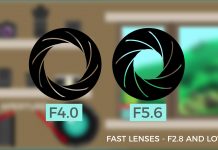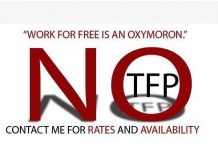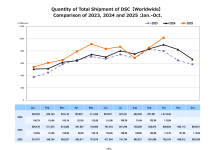Rengeteget foglalkoztunk már fényképezőgépekkel, objektívekkel, táskákkal, vakukkal, mindenféle egyéb kiegészítővel, de nem esett még szó a közvetlen fotós szakterülettől kissé távol eső, de a digitális fényképezőgépet használók számára nélkülözhetetlen eszközről, a számítógépről.


 A jelenlegi friss(ebb) AMD processzorok AM2, illetve AM3 és AM3+ tokozásúak, míg az Intel a Socket 1150-et és 1155-öt favorizálja újabban. Érdemes tudni, hogy az asztali és notebook számítógépeknél a többmagos processzorok a fotós alkalmazásokkal sokkal inkább kihasználhatók, mint egy okostelefon esetében, ahol jobban járunk, ha a magok száma helyett inkább az órajelre figyelünk. Processzorok közül mindenképpen már csak legalább 2 magosat válasszunk, az egy magosokat végleg felejtsük el. Intelnél a 4 magosak viszonylag drágábbak (50e Ft-tól a felső kategóriás Core i5, illetve Core i7), az AMD-nél viszont a 4 magosak is 20-25e Ft már beszerezhetők. Kimondható, hogy gyakorlatilag csak a pénztárcánk szab határt, hiszen akár 100e Ft, vagy afelett is kapható ultragyors processzor (pl. az egyik igen jól teljesítő, 4 magos, 4 GHz-es órajelű Intel Core i7-4790K, amely 100e Ft-ért kapható).
A jelenlegi friss(ebb) AMD processzorok AM2, illetve AM3 és AM3+ tokozásúak, míg az Intel a Socket 1150-et és 1155-öt favorizálja újabban. Érdemes tudni, hogy az asztali és notebook számítógépeknél a többmagos processzorok a fotós alkalmazásokkal sokkal inkább kihasználhatók, mint egy okostelefon esetében, ahol jobban járunk, ha a magok száma helyett inkább az órajelre figyelünk. Processzorok közül mindenképpen már csak legalább 2 magosat válasszunk, az egy magosokat végleg felejtsük el. Intelnél a 4 magosak viszonylag drágábbak (50e Ft-tól a felső kategóriás Core i5, illetve Core i7), az AMD-nél viszont a 4 magosak is 20-25e Ft már beszerezhetők. Kimondható, hogy gyakorlatilag csak a pénztárcánk szab határt, hiszen akár 100e Ft, vagy afelett is kapható ultragyors processzor (pl. az egyik igen jól teljesítő, 4 magos, 4 GHz-es órajelű Intel Core i7-4790K, amely 100e Ft-ért kapható).  Memóriát mindig az alaplaphoz és a processzorhoz kell választani. Mind a chipsetnek, mind a processzornak támogatnia kell a kiszemelt memóriatípust, amelyek közül a legfrissebbek jelenleg a DDR4 típusok, de ezeket egyelőre csak a Core i7 processzorok és az X99 chipset támogatja az Intel háza tájáról, azaz jelenleg még az alacsony feszültségű DDR3L RAM-okkal is nagyon jók vagyunk, pár évig biztosan jó áron lehet még kapni. Memória méretben már nem csak a pénztárcánk, de az alaplap és az azon lévő chipset is korlátoz. Érdemes legalább 4-6 GB-nyi minimummal számolni (ez tényleg a minimum!), ha van lehetőségünk, akkor 8, 12 vagy 16 GB memóriával vásároljunk számítógépet. Fontos az is, hogy a Dual Channel memóriafoglalatokba párosával érdemes a memória modulokat helyezni, hiszen így duplázódik a sávszélesség, s gyorsabb lesz a memóriaművelet. Azaz 8 GB memóriát 2×4 GB-os modulokból, 12 GB-os memóriát 2×4 GB és 2×2 GB-os modulokból, 16 GB-os memóriát 2×8 GB-os modulokból építsünk fel. A memória órajel frekvenciája ne legyen jóval alacsonyabb, mint a CPU-nk által támogatott maximális memória sebesség, hiszen ekkor lassabb rendszert kapunk, de magasabb se legyen, mint az alaplap és chipset által támogatott maximum. Azaz ne hajtsuk túl a rendszerünket, itt fontosabb a megbízható működés, mint a pillanatnyi maximális sebesség. Az alaplap által kezeltnél gyorsabb memóriát azonban nem sok értelme van vásárolnunk (gyakorlatilag nulla az esélye annak, hogy a következő alaplapunk kezelni fogja a ma megvásárolt RAM-okat). Ez eddig tiszta, de mi a helyzet a videokártyákkal? A mai CPU-k már tartalmaznak integrált videovezérlőt is. Elegendő ez? Általános helyzetekre elegendő lehet az Intel HD Graphics 4000-es, s még inkább a 4400-as sorozata, azonban a Photoshop és Lightroom teljes kihasználásához (ti. a GPU támogatása miatt) érdemes lehet külön videókártya beszerzésén gondolkozni (a Lightroom minimum Intel HD Graphics 4400-at igényel).
Memóriát mindig az alaplaphoz és a processzorhoz kell választani. Mind a chipsetnek, mind a processzornak támogatnia kell a kiszemelt memóriatípust, amelyek közül a legfrissebbek jelenleg a DDR4 típusok, de ezeket egyelőre csak a Core i7 processzorok és az X99 chipset támogatja az Intel háza tájáról, azaz jelenleg még az alacsony feszültségű DDR3L RAM-okkal is nagyon jók vagyunk, pár évig biztosan jó áron lehet még kapni. Memória méretben már nem csak a pénztárcánk, de az alaplap és az azon lévő chipset is korlátoz. Érdemes legalább 4-6 GB-nyi minimummal számolni (ez tényleg a minimum!), ha van lehetőségünk, akkor 8, 12 vagy 16 GB memóriával vásároljunk számítógépet. Fontos az is, hogy a Dual Channel memóriafoglalatokba párosával érdemes a memória modulokat helyezni, hiszen így duplázódik a sávszélesség, s gyorsabb lesz a memóriaművelet. Azaz 8 GB memóriát 2×4 GB-os modulokból, 12 GB-os memóriát 2×4 GB és 2×2 GB-os modulokból, 16 GB-os memóriát 2×8 GB-os modulokból építsünk fel. A memória órajel frekvenciája ne legyen jóval alacsonyabb, mint a CPU-nk által támogatott maximális memória sebesség, hiszen ekkor lassabb rendszert kapunk, de magasabb se legyen, mint az alaplap és chipset által támogatott maximum. Azaz ne hajtsuk túl a rendszerünket, itt fontosabb a megbízható működés, mint a pillanatnyi maximális sebesség. Az alaplap által kezeltnél gyorsabb memóriát azonban nem sok értelme van vásárolnunk (gyakorlatilag nulla az esélye annak, hogy a következő alaplapunk kezelni fogja a ma megvásárolt RAM-okat). Ez eddig tiszta, de mi a helyzet a videokártyákkal? A mai CPU-k már tartalmaznak integrált videovezérlőt is. Elegendő ez? Általános helyzetekre elegendő lehet az Intel HD Graphics 4000-es, s még inkább a 4400-as sorozata, azonban a Photoshop és Lightroom teljes kihasználásához (ti. a GPU támogatása miatt) érdemes lehet külön videókártya beszerzésén gondolkozni (a Lightroom minimum Intel HD Graphics 4400-at igényel).  Fontos, hogy HDMI és DiplayPort is legyen a videókártyán (vagy alaplapon), hiszen a nagy felbontású, 4k monitorok meghajtásához a régebbi DVI port nem elegendő, s a HDMI-ből is legalább a 2.0-ás változat szükséges, de természetesen magának a videóvezérlőnek is támogatnia kell a magasabb felbontásokat. Videókártyáknál is kimondható, hogy pénztárcafüggő a lehetőségek csúcsa. Nyilván ha játékra nem akarjuk használni a gépünket, akkor egy középkategóriásnál jóval feljebb lépni nem feltétlenül érdemes. Egy tipp azért a végére: érdemes olyan videóvezérlőt választani, ahol a GPU órajel 600-650 MHz, vagy afeletti. Ha már a videovezérlőről beszéltünk. Monitorra valami tipp? Ma már mindenképpen kerüljük az olcsó, TN paneles monitorokat. Ezek játékra nagyon jók, de fotófeldolgozásra és grafikai munkákra nem ideálisak. Az IPS paneles kijelzőt tartalmazó monitorok ráadásul ma már igen kedvező áron beszerezhetők. Ha nem WQHD (2560×1440 pixel) vagy nagyobb (pl. UltraHD, vagy 4k) felbontásban gondolkozunk, akkor érdemes a 16:10 oldalarányú, azaz 1920×1200 pixeles monitorok közül választani. A 16:9-es FullHD monitorok magasságban kevesebbet adnak, az 1080 pixel nem annyira ideális sem a Lightroom, sem a Photoshop vagy egyéb képszerkesztő szoftverek használatakor. Itt is ügyeljünk rá, hogy DisplayPort, valamint HDMI bemenet mindenképpen legyen a monitoron. Egy átlagos 24″-os, IPS paneles monitort ma már 80-90e Ft-ért beszerezhetünk.
Fontos, hogy HDMI és DiplayPort is legyen a videókártyán (vagy alaplapon), hiszen a nagy felbontású, 4k monitorok meghajtásához a régebbi DVI port nem elegendő, s a HDMI-ből is legalább a 2.0-ás változat szükséges, de természetesen magának a videóvezérlőnek is támogatnia kell a magasabb felbontásokat. Videókártyáknál is kimondható, hogy pénztárcafüggő a lehetőségek csúcsa. Nyilván ha játékra nem akarjuk használni a gépünket, akkor egy középkategóriásnál jóval feljebb lépni nem feltétlenül érdemes. Egy tipp azért a végére: érdemes olyan videóvezérlőt választani, ahol a GPU órajel 600-650 MHz, vagy afeletti. Ha már a videovezérlőről beszéltünk. Monitorra valami tipp? Ma már mindenképpen kerüljük az olcsó, TN paneles monitorokat. Ezek játékra nagyon jók, de fotófeldolgozásra és grafikai munkákra nem ideálisak. Az IPS paneles kijelzőt tartalmazó monitorok ráadásul ma már igen kedvező áron beszerezhetők. Ha nem WQHD (2560×1440 pixel) vagy nagyobb (pl. UltraHD, vagy 4k) felbontásban gondolkozunk, akkor érdemes a 16:10 oldalarányú, azaz 1920×1200 pixeles monitorok közül választani. A 16:9-es FullHD monitorok magasságban kevesebbet adnak, az 1080 pixel nem annyira ideális sem a Lightroom, sem a Photoshop vagy egyéb képszerkesztő szoftverek használatakor. Itt is ügyeljünk rá, hogy DisplayPort, valamint HDMI bemenet mindenképpen legyen a monitoron. Egy átlagos 24″-os, IPS paneles monitort ma már 80-90e Ft-ért beszerezhetünk.  Igényesebbek és vastagabb bukszával rendelkezők szétnézhetnek a 25″-os vagy annál nagyobb WQHD, illetbe a 27″ vagy afeletti 4k monitorok között is. Aki pedig igen komoly munkát végez, ahol a végfelhasználás során sok a nyomtatott anyag, érdemes széles, Adobe RGB színterű monitort választani, de tudjunk róla, hogy ezek a monitorok általában dupla annyiba kerülnek, mint az sRGB-hez közelebbi színterűek. Azt is vegyük figyelembe, hogy mi hiába látunk több és élénkebb színt főként a vörös és zöld területeknél, mint az sRGB színtérrel rendelkező monitorok esetében, ha a kimenetünk nem támogatja az AdobeRGB-t (pl. az ügyfelünk úgyis tévén, vagy olcsó fotólaborban lenagyítva nézegeti majd a képeinket, vagy éppen csak webre dolgozunk). A kalibrálásra természetesen mindenképpen komoly hangsúlyt fektessünk, hiszen a monitorok a legtöbb esetben még nem kalibrált állapotban érkeznek a gyárból. Léteznek olyan boltok, ahol a kalibrációt néhány ezer Ft-ért nagyon szakszerűen elvégzik nekünk. Érdemes ezzel a lehetőséggel élni! Mi a helyzet a háttértárral? A számítógépbe mindenképpen SSD meghajtót vásároljunk, ezek között a 120 GB-osak már a vékony pénztárcájúaknak is elérhetők, de 30-35e Ft-tól már 256 GB-os is megvehető.
Igényesebbek és vastagabb bukszával rendelkezők szétnézhetnek a 25″-os vagy annál nagyobb WQHD, illetbe a 27″ vagy afeletti 4k monitorok között is. Aki pedig igen komoly munkát végez, ahol a végfelhasználás során sok a nyomtatott anyag, érdemes széles, Adobe RGB színterű monitort választani, de tudjunk róla, hogy ezek a monitorok általában dupla annyiba kerülnek, mint az sRGB-hez közelebbi színterűek. Azt is vegyük figyelembe, hogy mi hiába látunk több és élénkebb színt főként a vörös és zöld területeknél, mint az sRGB színtérrel rendelkező monitorok esetében, ha a kimenetünk nem támogatja az AdobeRGB-t (pl. az ügyfelünk úgyis tévén, vagy olcsó fotólaborban lenagyítva nézegeti majd a képeinket, vagy éppen csak webre dolgozunk). A kalibrálásra természetesen mindenképpen komoly hangsúlyt fektessünk, hiszen a monitorok a legtöbb esetben még nem kalibrált állapotban érkeznek a gyárból. Léteznek olyan boltok, ahol a kalibrációt néhány ezer Ft-ért nagyon szakszerűen elvégzik nekünk. Érdemes ezzel a lehetőséggel élni! Mi a helyzet a háttértárral? A számítógépbe mindenképpen SSD meghajtót vásároljunk, ezek között a 120 GB-osak már a vékony pénztárcájúaknak is elérhetők, de 30-35e Ft-tól már 256 GB-os is megvehető.  Emellett természetesen szükség lesz a képeink tárolásához nagy kapacitású háttértárra is, erre az 1-2, vagy akár 3 TB-os SATA merevlemezek is alkalmasak, de a biztonságos adattároláshoz mi két merevlemezes NAS rendszert ajánlunk. Ezek merevlemez nélkül 20-30 ezer Ft-tól már megvehetők, ha pedig 2 db 2 TB-os HDD-t is belekalkulálunk, akkor a vételár kb. 80-85e Ft-tól indul. De nem érdemes ennél kevesebbet költeni, ha a fotóink biztonságos tárolására a cél!
Emellett természetesen szükség lesz a képeink tárolásához nagy kapacitású háttértárra is, erre az 1-2, vagy akár 3 TB-os SATA merevlemezek is alkalmasak, de a biztonságos adattároláshoz mi két merevlemezes NAS rendszert ajánlunk. Ezek merevlemez nélkül 20-30 ezer Ft-tól már megvehetők, ha pedig 2 db 2 TB-os HDD-t is belekalkulálunk, akkor a vételár kb. 80-85e Ft-tól indul. De nem érdemes ennél kevesebbet költeni, ha a fotóink biztonságos tárolására a cél!  Sajnos az ördög sosem alszik, így egy NAS-ra sem mondhatjuk rá, hogy tökéleges biztonságot ad. Ha a lakásunk, vagy házunk porig ég, akkor a NAS-ban lévő háttértárnak is annyi. Ezt a problémát internetes, felhő alapú tárhely szolgáltatókkal kerülhetjük el, mármint nem a házunk leégését, hanem az adataink elvesztését. Havi 50-60 dollárért korlátlan tárhelyet vásárolhatunk, pl. az Amazontól, vagy a Photosheltertől, s persze más felhő szolgáltatók is képbe jöhetnek (Microsoft OneDrive, Dropbox, Google Drive, Box.net stb.).
Sajnos az ördög sosem alszik, így egy NAS-ra sem mondhatjuk rá, hogy tökéleges biztonságot ad. Ha a lakásunk, vagy házunk porig ég, akkor a NAS-ban lévő háttértárnak is annyi. Ezt a problémát internetes, felhő alapú tárhely szolgáltatókkal kerülhetjük el, mármint nem a házunk leégését, hanem az adataink elvesztését. Havi 50-60 dollárért korlátlan tárhelyet vásárolhatunk, pl. az Amazontól, vagy a Photosheltertől, s persze más felhő szolgáltatók is képbe jöhetnek (Microsoft OneDrive, Dropbox, Google Drive, Box.net stb.). 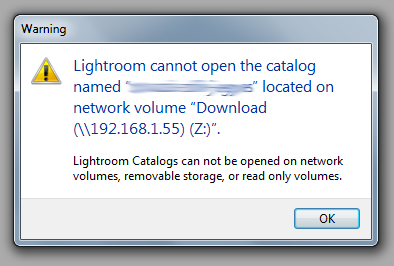 Kiegészítő információ: a Lightroom nem támogatja a hálózati meghajtóról való közvetlen munkát, így nem elegendő egy gyors NAS ahhoz, hogy a Lightroommal is dolgozzunk a képeken. A katalógust vagy az SSD-re, vagy egy másik, közvetlenül a géphez kapcsolt (belső, vagy külső USB3-as) merevlemezre kell másolnunk! Muszáj asztali gépet venni? Nem, természetesen nem muszáj asztali gépet vásárolni, a notebook számítógépek is teljesen jól használhatók fotófeldolgozásra, egy jó külső monitorral. Arra azért figyeljünk, hogy egy notebookot bővíteni jóval nehezebb, mint egy asztali gépet, hiszen kevesebb memóriaaljzattal rendelkezik (4-6 helyett csupán 2-vel), s processzort sem szokás csereberélni a notebookokban. Emellett a maximálisan kezelt memória mérete is esetenként kisebb, mint egy asztali gépbe szánt alaplap esetében. Az sem mellékes, hogy egy notebook az esetek túlnyomó többségében egy darab 2,5″ típusú háttértárat fogad, így ez főként az SSD lesz. Vannak már olyan notebookok, ahol az SSD-t a kisebb méretű, s nem 2,5″-es helyet foglaló M.2 típusból is választhatjuk, ez esetben egy 256 GB-os SSD mellé gond nélkül helyezhetünk 1 TB-os merevlemezt is. Azt azért jó tudni, hogy a notebook merevlemezek is sokszor lassabbak, mint a 3,5″-os és 7200 fordulat/perces asztali változatok, ami a nagy felbontású RAW fájlok beolvasási idejét megnövelheti. Végülis akkor mennyibe fáj egy ilyen komplett rendszer SSD-stől, IPS monitorostól, NAS-ostól? Természetesen nincs pontos ár, hiszen ahogy írtam is, szinte minden pénztárca függő. Egy NAS nélküli komoly számítógép IPS paneles monitorral kihozható 230-270e Ft-ból, SSD-vel, 8 GB RAM-mal. NAS-sal együtt 300-330e Ft-tól indul a játék, a határ pedig a csillagos ég! A gépet összeállíthatjuk elemenként is, s a kereskedő megépíti belőle a számítógépet, de vásárolhatunk előre összeállított márkásabb, vagy kevésbé márkásabb komplett számítógépet is. Ne felejtsük el, hogy a számítógép önmaga még egy buta jószág, így gondoskodnunk kell a megfelelő szoftverekről is. Operációs rendszert az előre összeállított komplett számítógépek esetében általában már tartalmazza az ár, de a képfeldolgozáshoz szükséges programokat külön kell megvásárolnunk. Az Adobe-nál van lehetőség egyszer kifizetendő „dobozos” verzió, s van lehetőség havidíjas CC változat használatára is.
Kiegészítő információ: a Lightroom nem támogatja a hálózati meghajtóról való közvetlen munkát, így nem elegendő egy gyors NAS ahhoz, hogy a Lightroommal is dolgozzunk a képeken. A katalógust vagy az SSD-re, vagy egy másik, közvetlenül a géphez kapcsolt (belső, vagy külső USB3-as) merevlemezre kell másolnunk! Muszáj asztali gépet venni? Nem, természetesen nem muszáj asztali gépet vásárolni, a notebook számítógépek is teljesen jól használhatók fotófeldolgozásra, egy jó külső monitorral. Arra azért figyeljünk, hogy egy notebookot bővíteni jóval nehezebb, mint egy asztali gépet, hiszen kevesebb memóriaaljzattal rendelkezik (4-6 helyett csupán 2-vel), s processzort sem szokás csereberélni a notebookokban. Emellett a maximálisan kezelt memória mérete is esetenként kisebb, mint egy asztali gépbe szánt alaplap esetében. Az sem mellékes, hogy egy notebook az esetek túlnyomó többségében egy darab 2,5″ típusú háttértárat fogad, így ez főként az SSD lesz. Vannak már olyan notebookok, ahol az SSD-t a kisebb méretű, s nem 2,5″-es helyet foglaló M.2 típusból is választhatjuk, ez esetben egy 256 GB-os SSD mellé gond nélkül helyezhetünk 1 TB-os merevlemezt is. Azt azért jó tudni, hogy a notebook merevlemezek is sokszor lassabbak, mint a 3,5″-os és 7200 fordulat/perces asztali változatok, ami a nagy felbontású RAW fájlok beolvasási idejét megnövelheti. Végülis akkor mennyibe fáj egy ilyen komplett rendszer SSD-stől, IPS monitorostól, NAS-ostól? Természetesen nincs pontos ár, hiszen ahogy írtam is, szinte minden pénztárca függő. Egy NAS nélküli komoly számítógép IPS paneles monitorral kihozható 230-270e Ft-ból, SSD-vel, 8 GB RAM-mal. NAS-sal együtt 300-330e Ft-tól indul a játék, a határ pedig a csillagos ég! A gépet összeállíthatjuk elemenként is, s a kereskedő megépíti belőle a számítógépet, de vásárolhatunk előre összeállított márkásabb, vagy kevésbé márkásabb komplett számítógépet is. Ne felejtsük el, hogy a számítógép önmaga még egy buta jószág, így gondoskodnunk kell a megfelelő szoftverekről is. Operációs rendszert az előre összeállított komplett számítógépek esetében általában már tartalmazza az ár, de a képfeldolgozáshoz szükséges programokat külön kell megvásárolnunk. Az Adobe-nál van lehetőség egyszer kifizetendő „dobozos” verzió, s van lehetőség havidíjas CC változat használatára is.